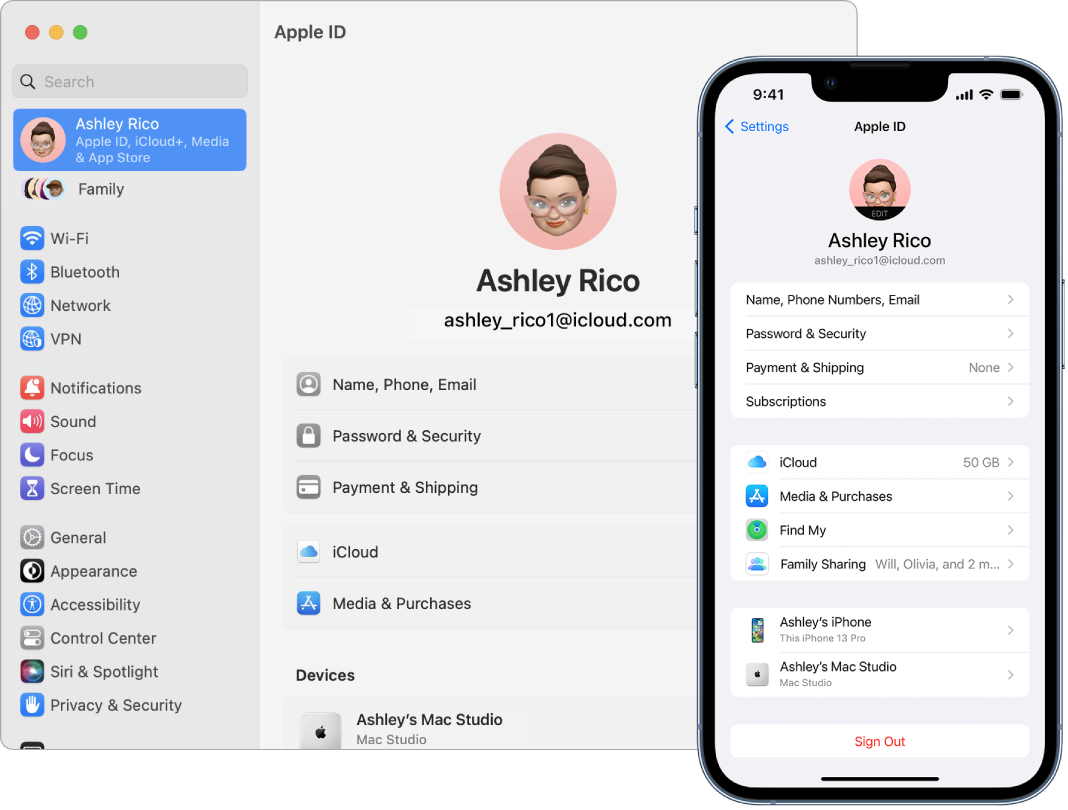„Mac Studio“ naudojimas kartu su „iCloud“ ir „Continuity“
Naudodami „iCloud“, informaciją galite atnaujinti visuose įrenginiuose ir bendradarbiauti su draugais bei šeima. „Mac Studio“ sklandžiai veikia su „iPhone“, „iPad“, „iPod touch“ ar „Apple Watch“, kai naudojate „iCloud“ ir prisijungiate prie kiekvieno iš įrenginių naudodami tą patį Apple ID. Galite perkeli failus, bendrinti ir redaguoti dokumentus, atrakinti „Mac Studio“ naudodami „Apple Watch“, perduoti užduotis iš vieno įrenginio į kitą, nustatyti „iPhone“ arba „iPad“ kaip interneto prieigos tašką ir kt.
Jei pirmą kartą nustatydami „Mac“ neįjungėte „iCloud“, atidarykite skiltį „System Settings“, šoninėje juostoje spustelėkite „Sign In with your Apple ID“, tada prisijunkite naudodami savo „Apple ID“ arba sukurkite naują „Apple ID“, jei jo neturite. Prisijungę spustelėkite „iCloud“, tada įjunkite arba išjunkite „iCloud“ funkcijas. Jei norite sužinoti daugiau, žr. „macOS“ naudotojo vadovo temą „iCloud“ funkcijų nustatymas „Mac“ įrenginyje.
Pasiekite savo turinį įvairiuose įrenginiuose. Naudodami „iCloud“ galite saugiai talpinti, redaguoti, bendrinti ir atnaujinti dokumentus, nuotraukas bei vaizdo įrašus įvairiuose įrenginiuose. Norėdami pradėti, žr. temą Prieiga prie „iCloud“ turinio naudojant „Mac Studio“.
Naudokite „Mac Studio“ kartus su kitais įrenginiais. Naudodami „Continuity“ galite sklandžiai perkelti turinį tarp „Mac Studio“ ir kitų įrenginių. Tiesiog kiekviename prisijunkite naudodami savo „Apple ID“ ir kai „Mac Studio“ bei kiti įrenginiai bus šalia vienas kito, jų veikimas bus sinchronizuotas, kad jums būtų patogiau. Galite pradėti užduotį – pavyzdžiui, „FaceTime“ skambutį – viename įrenginyje ir pabaigti ją kitame (žr. „Mac“ funkcijos „Handoff“ naudojimas), naudoti „iPhone“ kaip „Mac Studio“ vaizdo kamerą (žr. „Mac“ funkcija „Continuity Camera“), kopijuoti ir įklijuoti turinį tarp įrenginių (žr. „Mac“ funkcijos „Universal Clipboard“ naudojimas), atsiliepti į skambučius ar siųsti teksto žinutes iš „Mac Studio“ (žr. Telefono skambučiai ir teksto žinutės „Mac“ įrenginyje) ir dar daugiau.
Informacijos apie „Continuity“ palaikančių įrenginių sistemos reikalavimus žr. „Apple“ pagalbos straipsnyje „Continuity“ sistemos reikalavimai, skirti „Mac“, „iPhone“, „iPad“ ir „Apple Watch“. Norėdami sužinoti daugiau apie „Continuity“ ir „Mac Studio“, žr. „Apple“ pagalbos straipsnį Kaip naudoti „Continuity“ norint susieti „Mac“, „iPhone“, „iPad“ ir „Apple Watch“ arba temą Visi jūsų įrenginiai.